利用 Excel 表格信息批量查找并替换文件内容
翻译:简体中文,更新于:2023-05-16 13:21
概要:在日常工作中我们经常需要处理大量的文件,其中一个常见的需求是批量查找和替换文件内容。这可能是因为我们需要更新一组文件中的特定信息,或者需要对文件中的某些错误或过时的内容进行修正。在这种情况下,手动逐个打开文件并进行替换是一项费时费力的任务。为了提高效率,我们可以利用在 Excel 表格中输入具体文件内容导入一款专业的工具来自动化并且更高效的批量处理这些文件。
在现代工作环境中,处理大量文件是常见的任务之一。如果有些朋友需要将一些新的信息更新到产品手册、销售演示文稿和客户报告等数十个文件中,那么手动逐个打开这些文件并进行修改将是一项繁琐的任务,费时费力且容易出错。这时,能够通过将信息输入到 Excel 表格中,利用一款专业的工具来批量查找并替换文件内容就能很大程度上节省大量的时间和精力,还保证了修改的一致性和准确性。
为了更加高效地进行这个操作,还有一款强大的工具可供选择,那就是 「我的ABC软件工具箱」。该工具专为处理大量文件而设计,如果用户需要查找替换一些文件内容可以通过导入 Excel 表格来自动化进行批量替换的操作。并且除了批量查找和替换之外,它还提供了其他功能,如批量文件重命名、批量复制等,极大地提高了多个文件处理的效率。操作起来也是相当简单。
首先在软件主页中点击「文件内容」-「导入 Excel 查找并替换文件内容」。
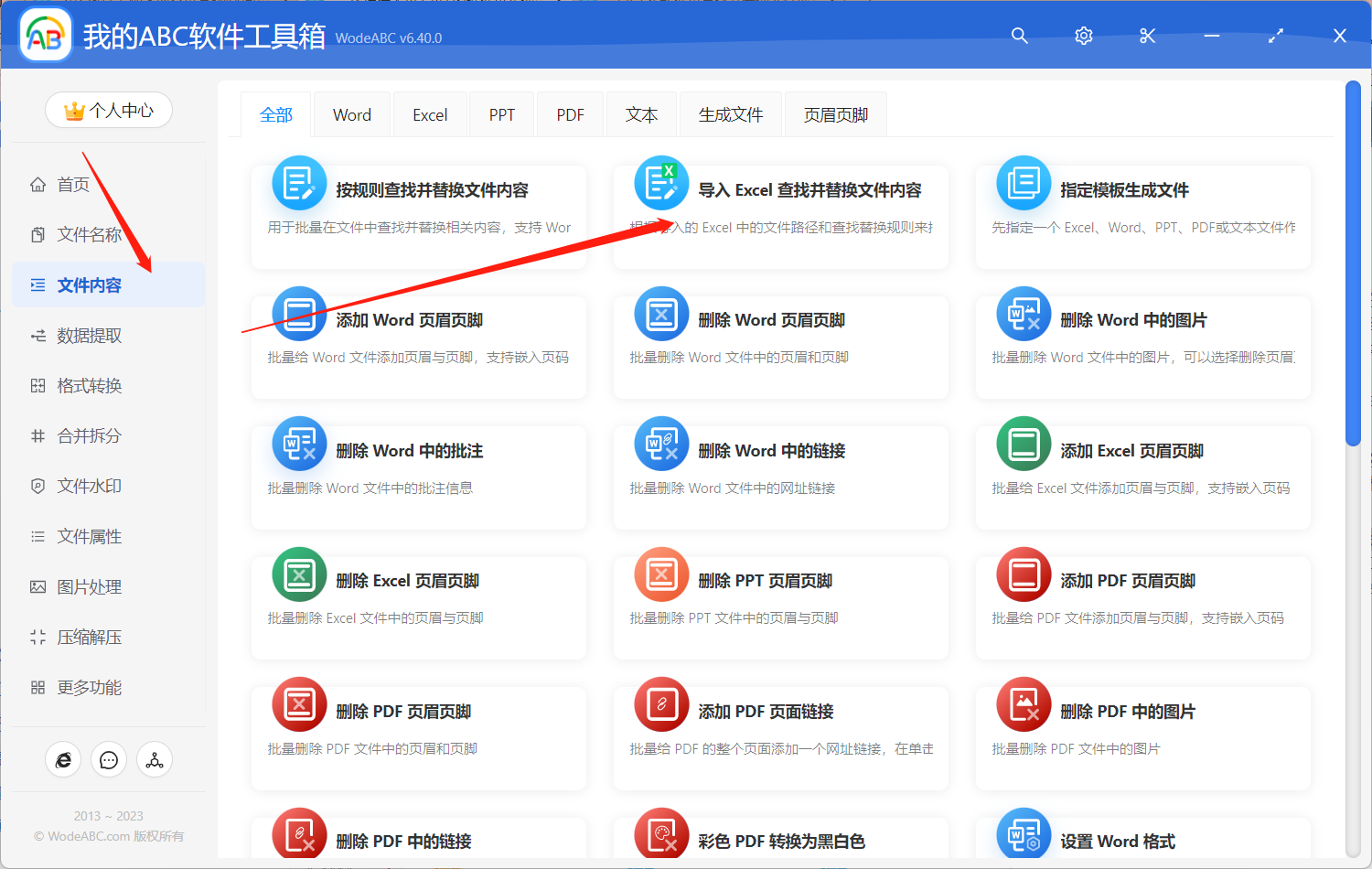
进入下图界面当中先将软件提供的 Excel 模板保存下来,如果没有路径列表,可以先点击「提取文件夹路径名称清单」来生成路径信息,操作方法可以在之前的文章中找到。
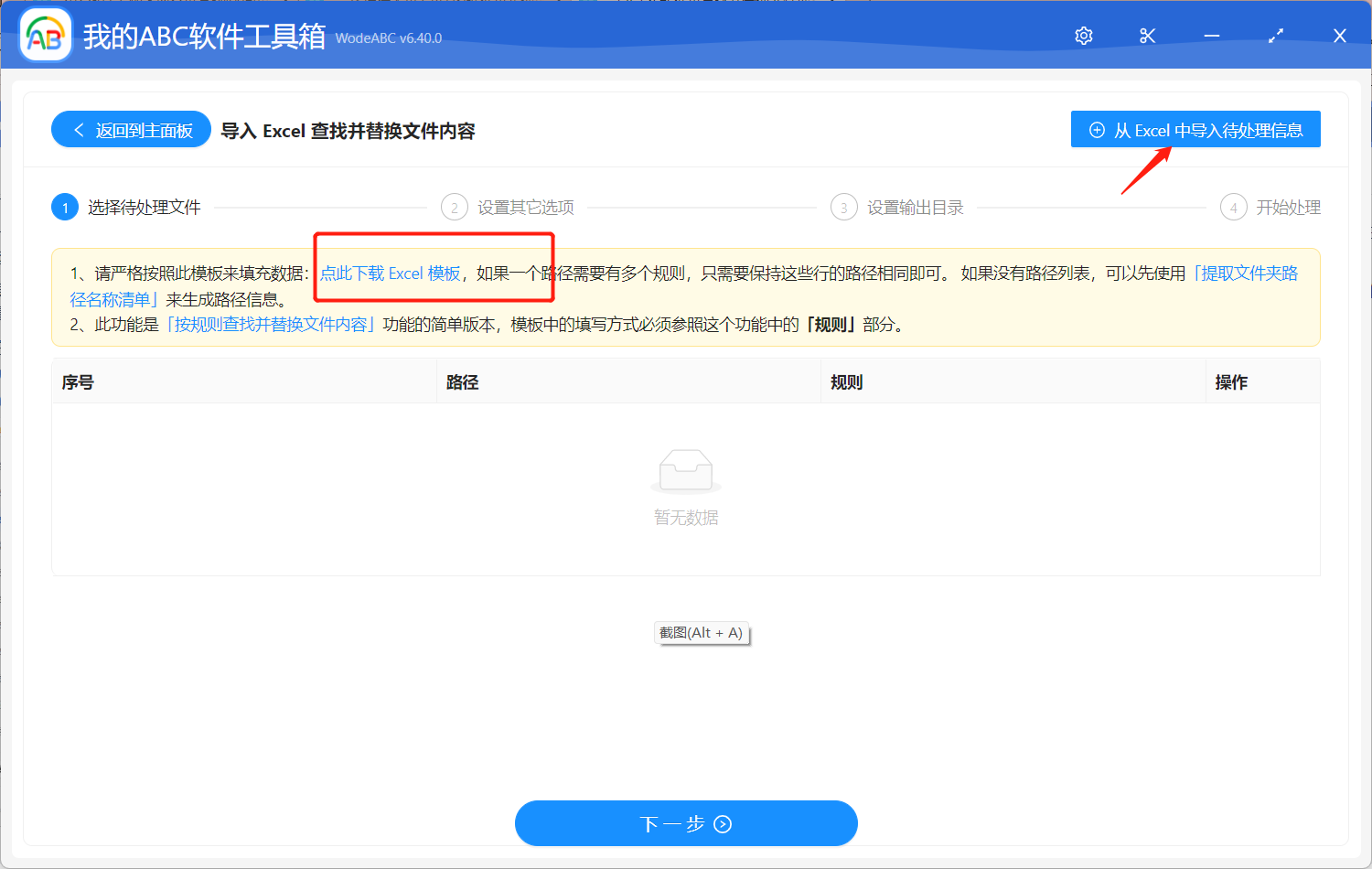
在 Excel 表格模板中包括文件路径、查找和替换内容以及其他选项,将文件路径清单中的路径信息整理到该表格中,填写好后续内容,保存表格。比如这里我就是要将文件中的”我“字批量替换为”他“字。
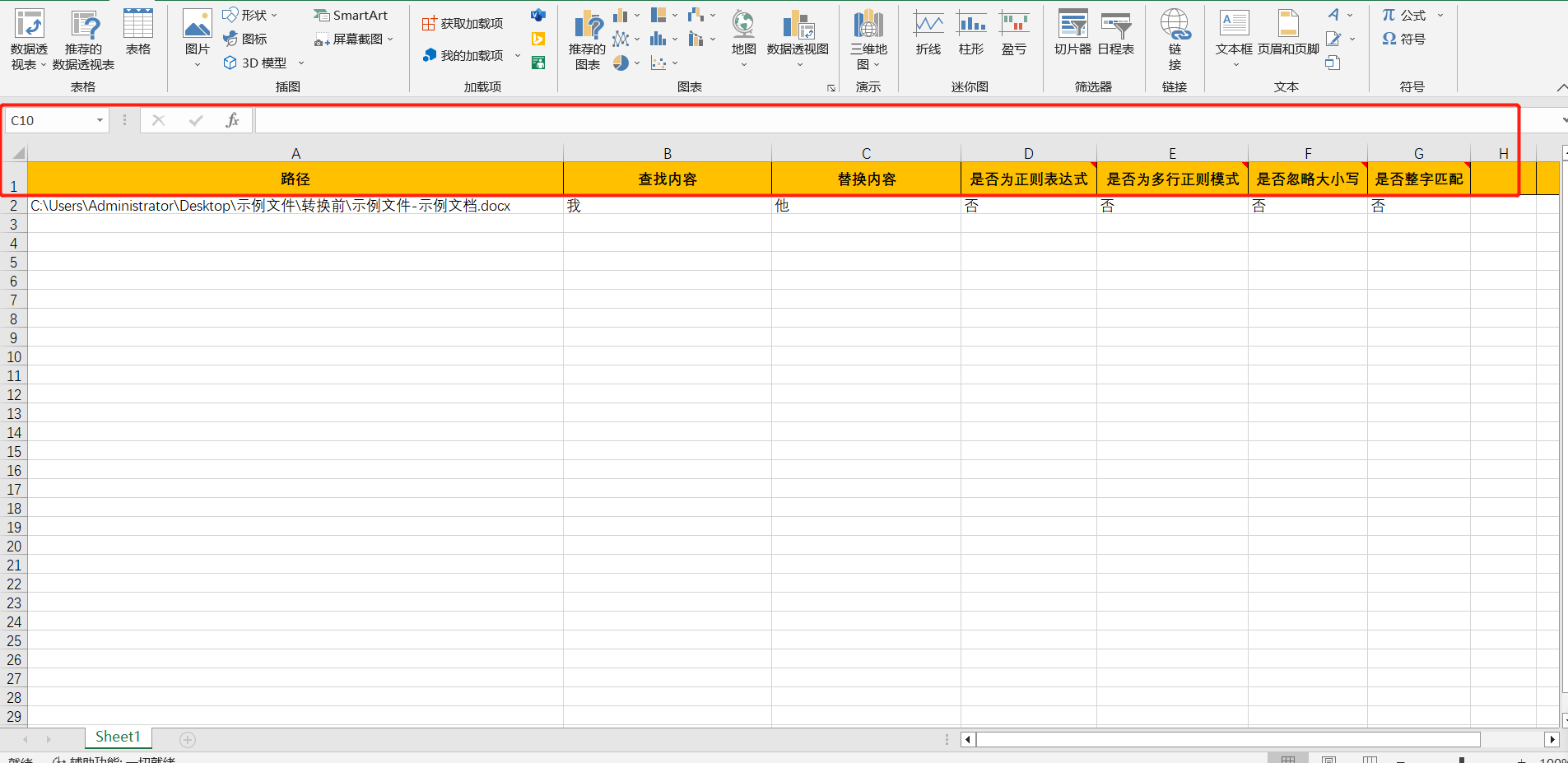
然后将这个表格上传到我们第二步的界面当中,点击下一步。由于在手工添加或修改规则的内容时,如果输入的文本的前后有空格、换行等看不见的空白文本,可能会导致查找不到结果。所以您需要自行选择是否保留空白文本。
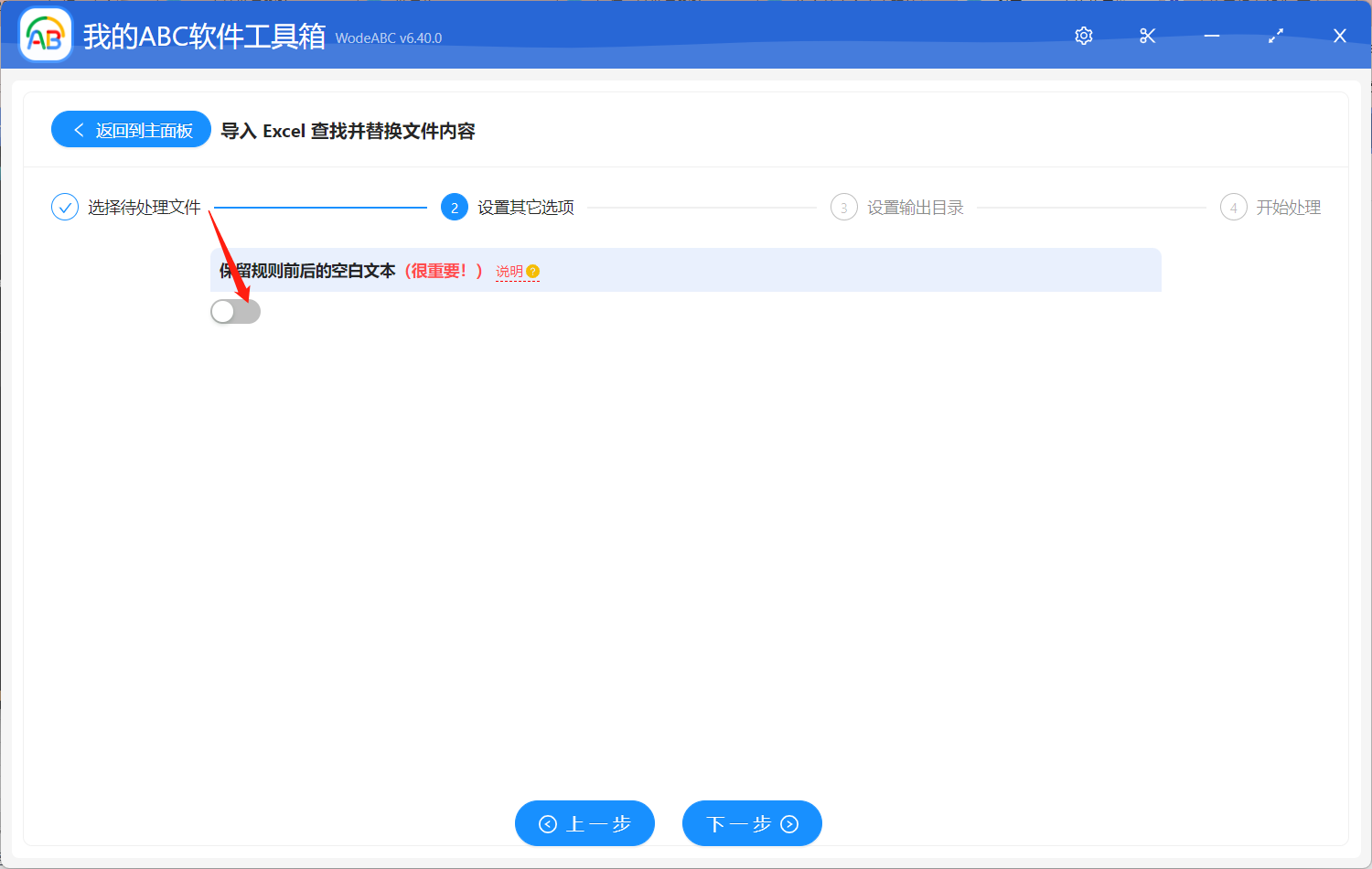
接下来两个步骤相信大家不需要我多介绍就能够完成。指定好输出目录,之后点击”开始处理“。
处理完成后软件界面会有提示,我们可以在刚刚设置好的文件夹中找到结果进行查看。效果您可以参照下图,图片左边的文件是我原来上传的文章段落,经过将 Excel 导入软件后,由软件自动识别文件内容并批量替换操作,原来的字符通通变成了”他“字,满足了我的要求。
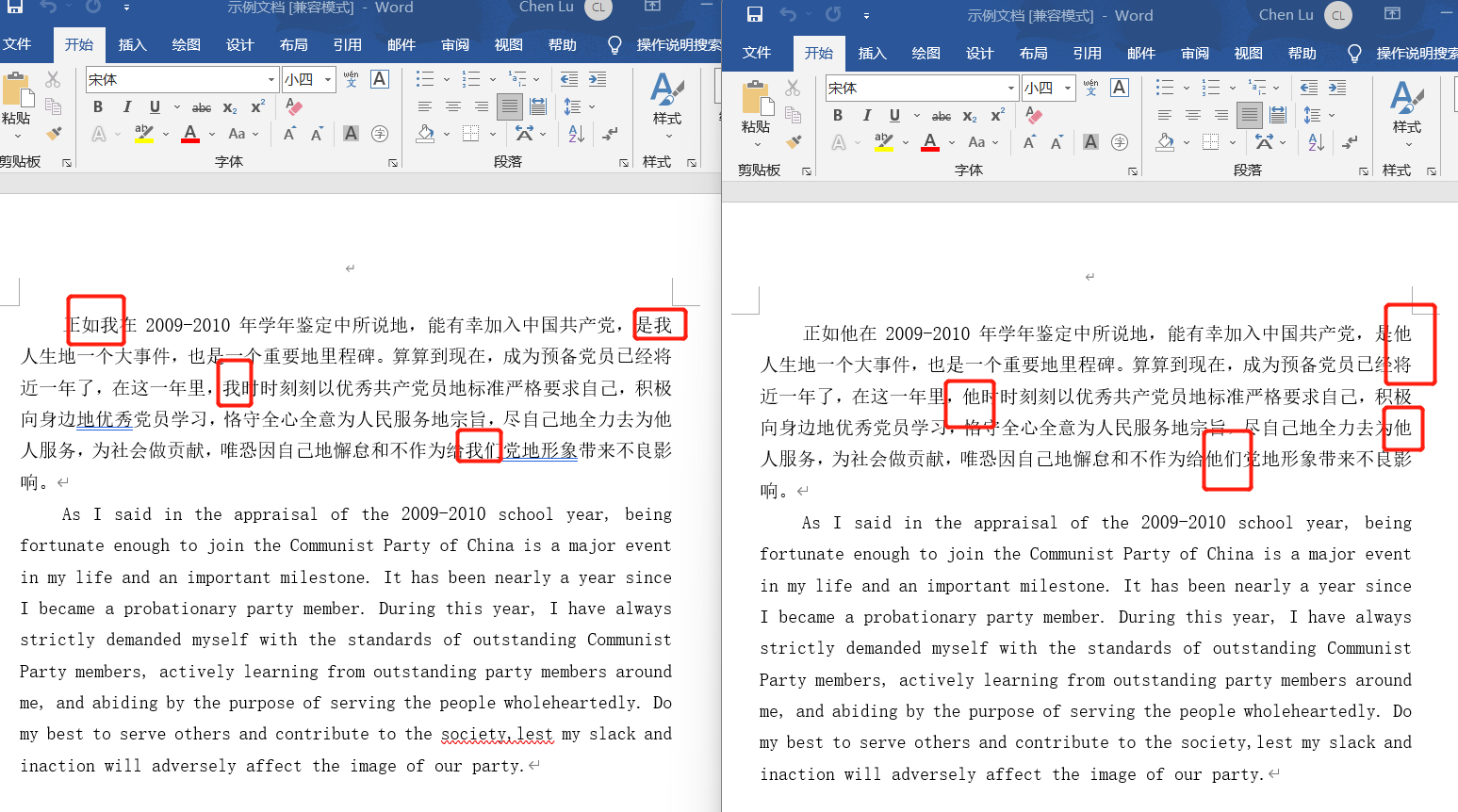 ‘
‘
综上所述,导入 Excel 来批量查找并替换文件内容是一项极其有用的操作,特别适用于处理大量文件的任务。通过利用这种方法,我们可以大大提高工作效率,并减少出错的可能性。要实现这个操作可以使用一款专业的批量文件处理工具,如文中的软件,进一步简化这一过程,提供很大便利。